Optus -langattoman verkon hallinta ja turvaaminen on jotain, joka meidän on tiedettävä, miten tehdä riippumatta siitä, olemmeko jo perehtyneet kotiverkkoon vai ei. Tietenkin on aina parempi jättää nämä asiat ammattilaisille, mutta Optus -reitittimen kirjautumisvaiheiden tunteminen ja verkon turvaaminen perustasolla on ehdottomasti jotain, jota jopa aloittelijat voivat tehdä.
Tässä artikkelissa opastamme sinua Optus -reitittimen kirjautumisvaiheiden läpi ja näytämme myös, kuinka asentaa tai muuttaa WiFi -salasanasi ja verkonimesi reitittimen asetuksissa.
Joten, aloitetaan!
Tarvitset:
- Laite, joka muodostaa yhteyden verkkoon joko langallisen yhteyden tai WiFi: n avulla.
- Langaton tai langallinen pääsy verkkoon
- Optus -oletus IP ja järjestelmänvalvojan käyttäjänimi ja salasana.
Mitkä ovat Optus -järjestelmänvalvojan kirjautumistiedot?
Jos haluat käyttää reitittimen järjestelmänvalvojan hallintapaneelia , sinun on tiedettävä järjestelmänvalvojan kirjautumistiedot. Useimmissa tapauksissa voit käyttää oletusjärjestelmän sisäänkirjautumisen IP: tä, käyttäjänimeä ja salasanaa. Jos sinä tai Internet -palveluntarjoaja on kuitenkin muuttanut oletusarvoisia, käytä mukautettuja järjestelmänvalvojan kirjautumisia.
Optus -reitittimen kirjautumistiedot ovat seuraavat:
IP -oletusosoite riippuu reitittimen mallista ja voi olla 192.168.0.1 , 192.168.8.1 tai 10.1.1.1
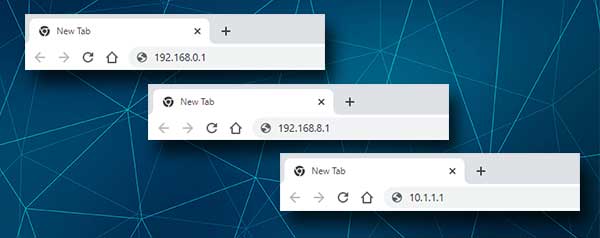
Oletuskäyttäjätunnus ja salasana löytyvät tulostettuna etiketistä, joka löytyy reitittimen pohjasta. Voit myös kokeilla näitä oletusjärjestelmänvalvojan kirjautumistietoja:
Oletuksena järjestelmänvalvojan käyttäjätunnus: Järjestelmänvalvoja
Oletusjärjestelmänvalvojan salasana: Salasana
Kuten näette, nämä oletuskirjautumisasetukset ovat melko yksinkertaisia. Siksi on suositeltavaa muuttaa järjestelmänvalvojan salasanaa ASAP.
Annetaan päästä Optus -reitittimen järjestelmänvalvojan kojelautaan
Seuraavissa vaiheissa aiomme näyttää sinulle, kuinka kirjaudut sisään Optus -langattomaan reitittimeen. Samanaikaisesti selitämme jokaisen askeleen ja miksi sinun on tehtävä asiat tietyllä tavalla.
Vaihe 1 - Yhdistä verkkoon
Olemme jo sanoneet, että tarvitset laitteen yhteyden muodostamiseksi verkkoon. Voit käyttää tietokonetta, tablettia tai älypuhelinta, mutta se on kytkettävä verkkoosi. Jos laite ei ole osa verkkoa, jos se ei ole kytketty, et voi kirjautua sisään ja käyttää järjestelmänvalvojan hallintapaneelia . Laitteesta riippuen, kytke joko verkkokaapelin avulla tai kytke WiFi. Aktiivista Internet -yhteyttä ei vaadita, mutta sinun on oltava yhteydessä verkkoon.
Vaihe 2 - Käynnistä selain
Mainituissa laitteissa on jo asennettu verkkoselain. Käynnistä joka päivä käyttämäsi, mutta varmista, että se on ajan tasalla. Verkkoselain auttaa meitä pääsemään reitittimen verkkopohjaiseen käyttöliittymään. Web-pohjainen käyttöliittymä tai Web GUI (graafinen käyttöliittymä). Web -käyttöliittymä antaa sinun muokata kaikkia reitittimen asetuksia ja ominaisuuksia, kun kirjaudut järjestelmänvalvojana.
Vaihe 3 - Kirjoita Optus -reitittimen IP osoitepalkkiin
Kun olet käynnistänyt selaimen, kirjoita Optus -oletus -IP -osoite selaimen osoitepalkkiin. Kun olet kirjoittanut ip -näppäimistön, napauta Palauta tai Go -painike mobiililaitteessa. Jos IP on oikea, reitittimen kirjautumisikkunan tulisi näyttää pyydettävä sinua antamaan järjestelmänvalvojan kirjautumistiedot. Jos reitittimen kirjautumissivu ei ilmesty, jotain on vialla. Tarkista siinä tapauksessa, oletko syöttänyt IP: n oikein. Tai seuraa tämän oppaan vaiheita löytääksesi oikean reitittimen IP -osoite .
HUOMAUTUS: Jos olet kytketty laitteesi reitittimeen verkkokaapelin avulla, sinun tulee viedä reitittimen järjestelmänvalvojan hallintapaneeliin ilman, että tarvitset käyttäjänimeä ja salasanaa.
Vaihe 4 - Kirjoita Optus -järjestelmänvalvojan käyttäjänimi ja salasana
Kun pyydetään syöttämään käyttäjänimi ja salasana, käytä jo toimittamiamme:
Käyttäjätunnus: Järjestelmänvalvoja
Salasana: Salasana
Napsauta Kirjaudu -painiketta, kun kirjoitat käyttäjänimen ja salasanan.
Voit myös tarkistaa reitittimen alla olevan etiketin. Se sisältää oletusjärjestelmänvalvojan kirjautumistiedot sekä oletusverkon nimen ja salasanan. Vaihtoehtoisesti voit käyttää käyttäjien käsikirjaa näiden löytämiseen.
Vaihe 5 - Olet suorittanut Optus -reitittimen kirjautumisvaiheet onnistuneesti
Kun olet napsauttanut kirjautumispainiketta, sinun pitäisi nähdä Optus -järjestelmänvalvojan hallintapaneeli. Jos tämä on ensimmäinen kerta, kun käytät näitä järjestelmänvalvojan asetuksia , sinut viedään nopeaan asennusnäyttöön. Noudata tässä tapauksessa vain ohjeita, ja langaton verkko on valmis ja suojattu muutamassa minuutissa.
Jos tämä ei ole ensimmäinen kerta, kun Optus -reitittimesi käytetään, näet reitittimen asetussivun. Valikon läpi kulkeutuminen on yksinkertaista ja suoraviivaista, ja kaikki tarvitsemasi löytyy melkein heti.
Nyt, koska me kaikki haluamme pitää henkilökohtaiset tiedostomme ja tietomme suojattuina , on tärkeää tehdä joitain lisämuutoksia asetuksissa verkon suojaamiseksi. Yksinkertaisimmat ovat järjestelmänvalvojan salasanan vaihtaminen ja langattoman salasanan vaihtaminen tai uuden määrittäminen, jos WiFi on ollut vakuudeton. Kun hallitset langattomia asetuksia, voit myös muuttaa langattoman verkon nimeäsi, jos haluat.
Seuraavassa kappaleessa näytämme sinulle, kuinka nämä muutokset voidaan tehdä.
Vaihdatko Optus WiFi -salasanan ja verkon nimi?
Kun käytät Optus-reitittimen asetuksia, napsauta vasemmassa valikossa asetuksia ja kokoonpanoa . Napsauta sen jälkeen WiFi -kuvaketta.
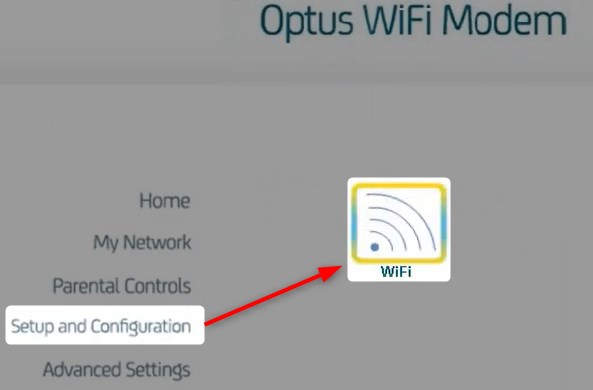
WiFi -hallintasivu avaa näyttää nykyiset langattomat verkon nimet ja salasanat sekä 2.4 että 5 GHz: n verkolle .
Jos haluat määrittää nämä verkot, sinun on napsautettava määrityspainiketta. WiFi -hallintasivu avataan ja siellä voit tehdä tarvittavat muutokset.
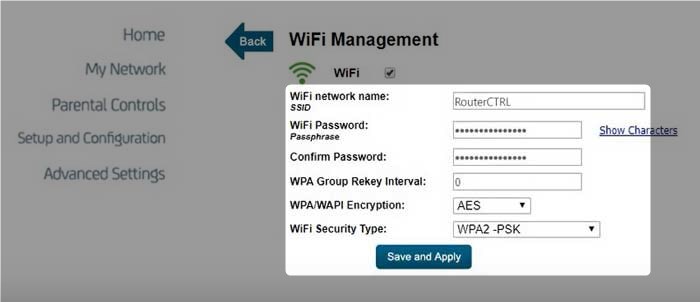
WiFi -verkon nimi SSID -kentällä voit asettaa uuden langattoman verkon nimen.
Kirjoita WiFi -salasanan salasana -kenttään uusi langaton salasana.
Kirjoita WiFi -salasana uudelleen Vahvista salasanakenttään varmistaaksesi, ettet tee kirjoitusvirheitä.
Kuten WPA/WAPI -salaus Valitse AES.
Valitse WiFi-suojaustyypinä WPA2-PSK .
Vahvista ja tallenna muutokset napsauta Tallenna ja käytä -painiketta.
Kun olet tallentanut muutokset, napsauta takaosan yläosassa olevaa takaosaa ja tee tarvittavat muutokset 5 GHz: n verkossa. Varmista, että käytät toista verkon nimeä nyt, voit lisätä vain 5, 5G tai 5 GHz tai mitä haluat. Ajatuksena on tietää, mihin langattomaan verkkoon olet yhteydessä.
Kun olet tallentanut nämä muutokset, joudut yhdistämään muut laitteet verkkoon verkkoon.
Viimeiset sanat
Kuten näette, Optus -reitittimen asetusten käyttäminen sekä langattoman salasanan ja verkon nimen muuttaminen on melko yksinkertaista. Tietysti sinulla on oltava oikeat kirjautumistiedot ja pääsy verkkoon. Jos olet kuitenkin vaihtanut järjestelmänvalvojan kirjautumistiedot ennen ja et voi nyt kirjautua sisään, voit nollata reitittimen tehdasasetuksiin . Tämän avulla voit kirjautua sisään oletuskirjautumistietojen käyttämällä.
Ja jos et ole varma, että teet tarvittavat muutokset, on suositeltavaa ottaa yhteyttä jonkun kanssa auttaaksesi sinua ja tekemään muutokset puolestasi. Langattomien asetusten perusmuutoksen lisäksi voit myös nauttia satamien edelleenlähetyksen eduista, estää ei -toivottuja laitteita verkosta, luomalla erillisen vierasverkon ystävillesi ja perheellesi ja paljon muuta.
